java 环境变量 设置
找不到 或 无法 加载 主类
问题 解决 详细
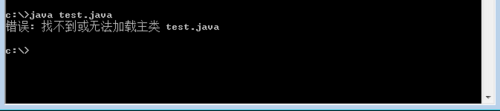
前期准备工作(包括相关工具或所使用的原料等)java 开发 环境(即jdk 下载地址:http://www.oracle.com/technetwork/java/javase/downloads/index.html )装windows系统的电脑一台(这儿以 win7 64位 演示) 详细的操作方法或具体步骤
在 桌面 打开 计算机

进入 C盘
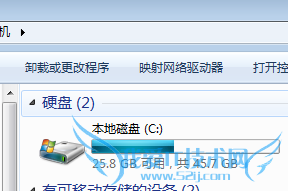
进入 Program Files 文件夹
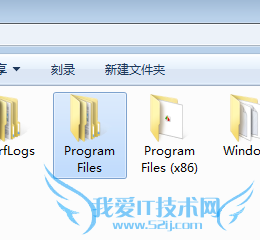
找到并进入 java 文件夹
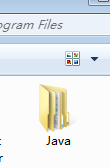
进入写有 jdk 字样的目录
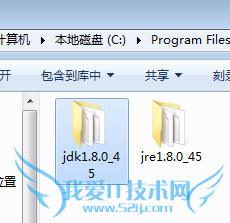
复制当前目的地址 (快捷键Ctrl+c)

回到桌面,右键点击 计算机,在弹出的菜单中选择 属性,进入 属性面板
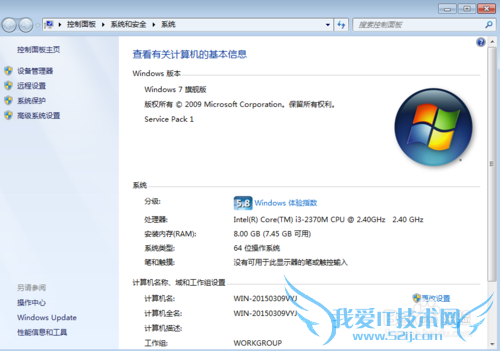
在 属性面板 右侧,选择 高级系统设置,然后会弹出 系统属性面板,点击此面板下方的 环境变量,进入 环境变量 设置。
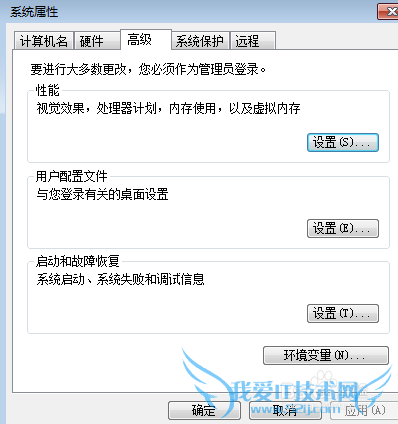
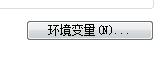
在上方的框下面,点击 新建,建立新的环境变量。
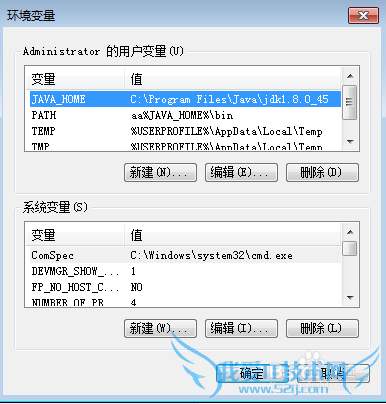
此时会弹出新建框,其中:
变量名:JAVA_HOME
变量值:C:\Program Files\Java\jdk1.8.0_45
(注意:变量值中输入的内容,就是你刚才在 步骤6 复制的地址)
输入完成后确定。
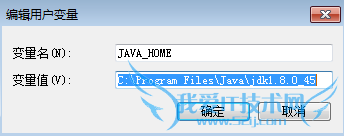
再 新建 一环境变量,此时输入:
变量名:PATH
变量值:%JAVA_HOME%\bin
(注意:这一步可以直接复制这儿的 变量值 并粘贴到你的输入框中)
(解释:%xxx% 表示引用环境变量。这儿的 %JAVA_HOME% 引用的就是第10步新建的名为 JAVA_HOME 的环境变量,这儿相当于填写:C:\Program Files\Java\jdk1.8.0_45\bin)
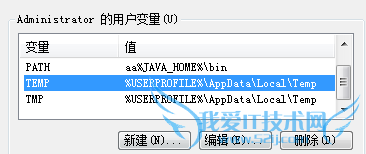
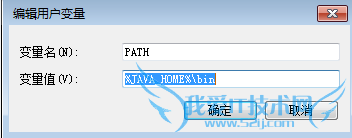
到这儿,就添加完成了,不需要重启windows。
下面可以测试看看是否添加上了。
此时回到 桌面, 点击下方的 开始菜单

在弹出的菜单中,下方的输入框中,输入 cmd 并回车,会弹出 命令界面

在命令界面中输入 set 命令并回车(这个命令是查看windows变量配置等),可以看到大量显示,在其中找到 path 项。在 path 项后面此时是可以看到刚才添加上的内容的。



当然,还有另外一查看方法,简陋但不装逼:
直接在 命令界面 中输入 java 和输入 javac 命令。
如果可以显示,则表示正常。
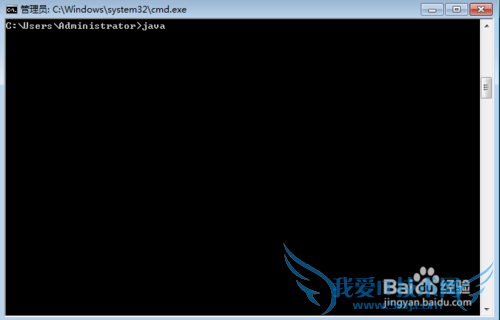
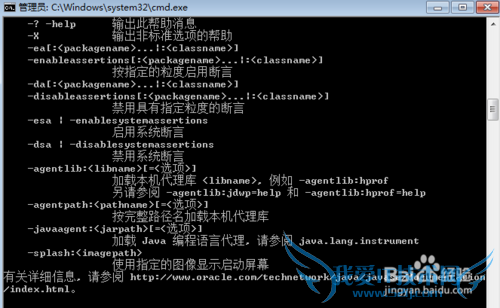


注意,java编程中可能遇到不少英语,如果英语不好,可查看:
http://www.douban.com/note/358574069/
注意事项注意,英语的学习可以查看:http://www.douban.com/note/358574069/经验内容仅供参考,如果您需解决具体问题(尤其法律、医学等领域),建议您详细咨询相关领域专业人士。作者声明:本教程系本人依照真实经历原创,未经许可,谢绝转载。
- 评论列表(网友评论仅供网友表达个人看法,并不表明本站同意其观点或证实其描述)
-
